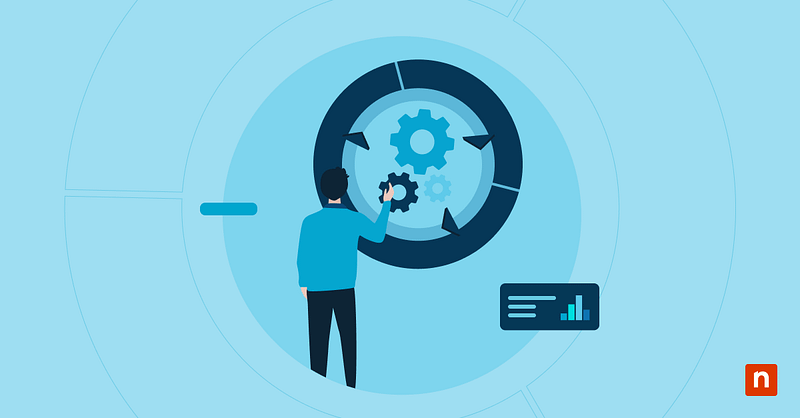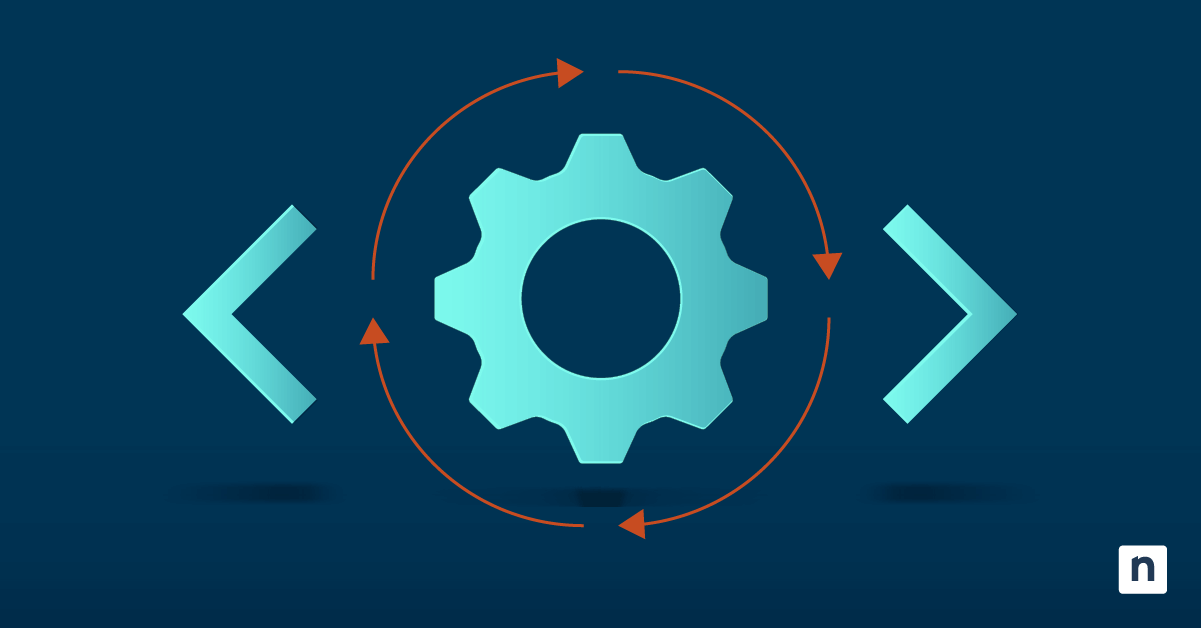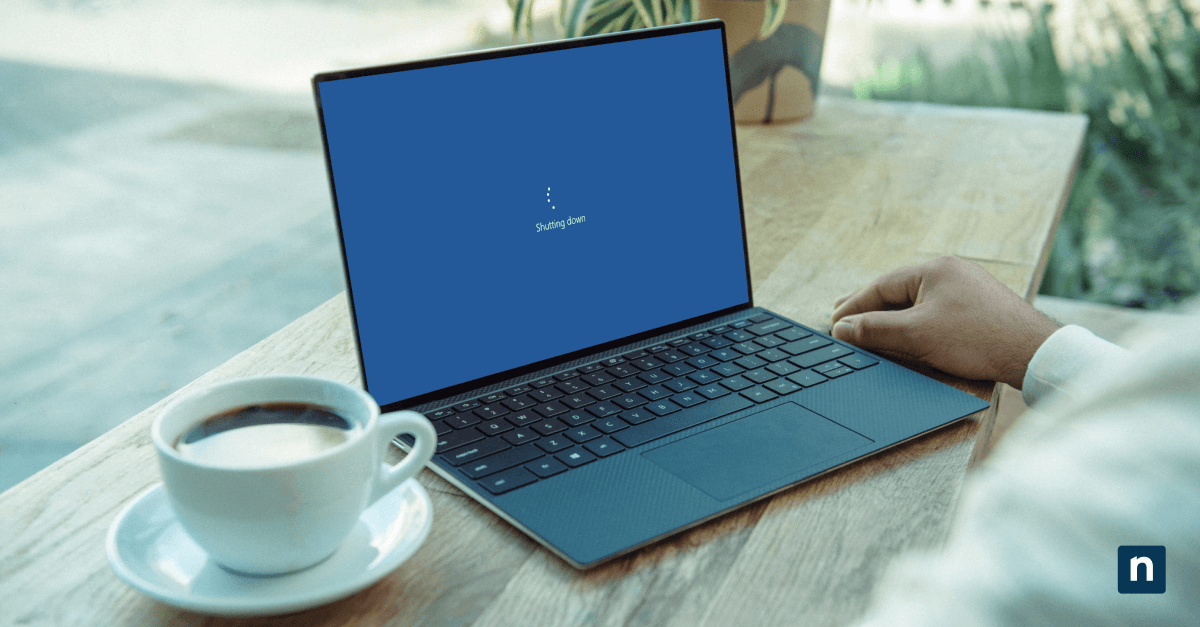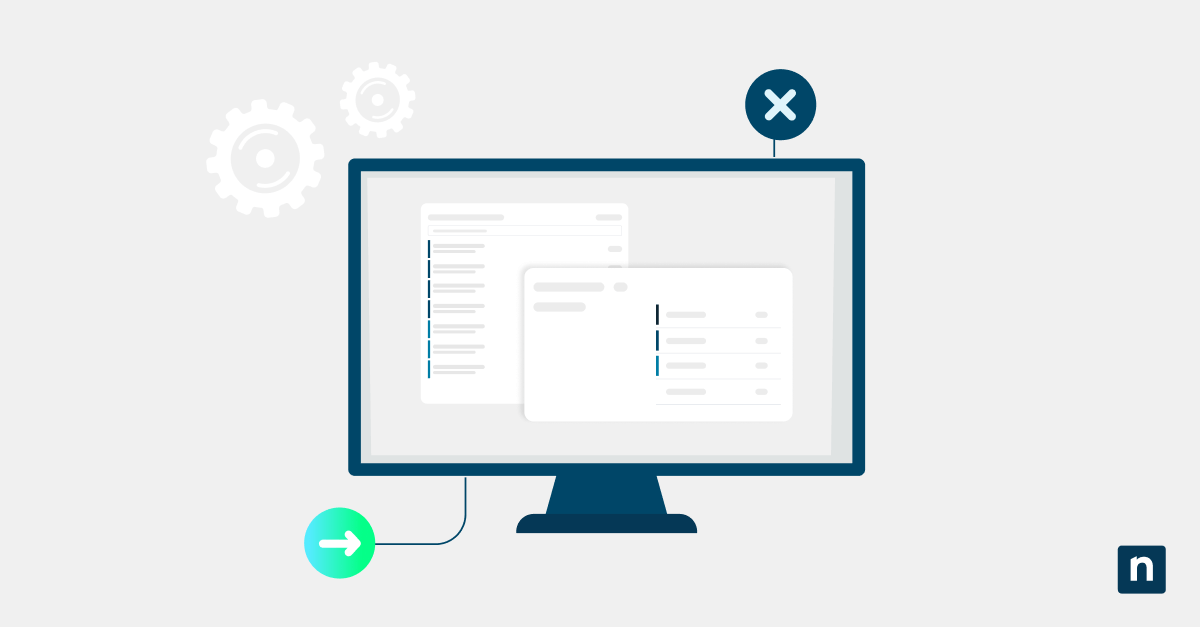Abilitare il prompt Apri con consente agli utenti di scegliere l’applicazione preferita per ogni file, ma alcune organizzazioni che preferiscono automatizzare flussi di lavoro complessi configurano l’impostazione per non mostrare alcuna notifica di “nuova applicazione installata”, per una produttività senza interruzioni.
Questo articolo spiega come configurare facilmente il prompt Apri con per una nuova app in Windows 11.
Come abilitare o disabilitare il prompt Apri con in Windows 11
Valuta i vincoli tecnici, le soluzioni di fallback e l’ambito di applicazione della tua organizzazione quando scegli un metodo tra quelli che seguono.
📌 Prerequisiti:
- Sistema operativo Windows 11
- Privilegi di amministratore (per l’Editor del Registro e il metodo degli Oggetti Criteri di Gruppo o GPO)
📌 Strategie di implementazione consigliate:
| Clicca per scegliere un metodo | 💻 Più adatto per utenti individuali | 💻💻💻 Più adatto per ambienti enterprise |
| Metodo 1: Editor del Registro di sistema | ✓ | |
| Metodo 2: CMD | ✓ | ✓ |
| Metodo 3: PowerShell | ✓ | ✓ |
| Metodo 4: Preferenze dei Criteri di gruppo | ✓ | |
| Metodo 5: Criteri di gruppo locali | ✓ |
Metodo 1: Editor del Registro di sistema
⚠️ Attenzione: La modifica del registro può causare problemi al sistema. Crea un backup prima di procedere.
📌 Casi d’uso: Applica modifiche persistenti modificando o eliminando la chiave di registro specifica relativa al prompt Apri con.
- Premi la combinazione di tasti Win + R, digita regedit e premi Ctrl + Maiusc + Invio.
- Vai su:
- Per le modifiche a livello di utente: HKEY_CURRENT_USER\Software\Microsoft\Windows\CurrentVersion\Explorer
- Per le modifiche a livello di sistema: HKEY_LOCAL_MACHINE\Software\Microsoft\Windows\CurrentVersion\Explorer
- Clicca con il tasto destro del mouse sul riquadro di destra.
- Seleziona Nuovo > Valore DWORD (32 bit).
- Denomina il nuovo valore NoNewAppOpenWithPrompt.
- Clicca due volte su NoNewAppOpenWithPrompt per modificarne il valore:
- Per abilitare il prompt, digita 1.
- Per disabilitare il prompt, digita 0.
- Clicca su OK.
- Chiudi l’Editor del Registro di sistema.
- Riavvia Explorer o effettua un nuovo accesso per applicare le modifiche.
💡 Suggerimento: Per verificare le modifiche apportate, procedi nei seguenti modi:
- Apri un nuovo file o un’estensione non comune (per esempio .zyx, .olk) cliccando con il tasto destro del mouse, quindi selezionando Apri con > Scegli un’altra applicazione per capire se appare la richiesta, oppure
- apri il registro di sistema, vai su HKEY_CURRENT_USER\Software\Microsoft\Windows\CurrentVersion\Explorer e controlla se esiste la chiave NoNewAppOpenWithPrompt.
Metodo 2: Prompt dei comandi
Questo metodo distribuisce comandi che aggiungono o modificano il valore del registro di sistema relativo al prompt “Apri con”.
📌 Casi d’uso: Se vuoi configurare l’impotazione in modo che la notifica di “nuova applicazione installata” non venga mostrata, utilizzando una shell leggera a riga di comando.
- Premi la combinazione di tasti Win + R, digita cmd e premi la combinazione di tasti Ctrl + Maiusc + Invio.
- Per abilitare il prompt Apri con, esegui il seguente comando:
- Per le modifiche a livello di utente:
reg delete "HKCU\Software\Microsoft\Windows\CurrentVersion\Explorer" /v NoNewAppOpenWithPrompt /f
- Per le modifiche a livello di sistema:
reg delete "HKLM\Software\Microsoft\Windows\CurrentVersion\Explorer" /v NoNewAppOpenWithPrompt /f
- Per disabilitare l’opzione “Apri con” quando viene installata una nuova applicazione, esegui:
- Per le modifiche a livello di utente:
reg add "HKCU\Software\Microsoft\Windows\CurrentVersion\Explorer" /v NoNewAppOpenWithPrompt /t REG_DWORD /d 1 /f
- Per le modifiche a livello di sistema:
reg add "HKLM\Software\Microsoft\Windows\CurrentVersion\Explorer" /v NoNewAppOpenWithPrompt /t REG_DWORD /d 1 /f
- Riavvia Explorer o effettua un nuovo accesso per applicare le modifiche.
Metodo 3: PowerShell
PowerShell è un altro potente strumento di scripting che puoi utilizzare per la distribuzione individuale o su larga scala.
📌 Casi d’uso: Se vuoi automatizzare le modifiche su più workstation, soprattutto quando non puoi accedere a CMD.
- Premi la combinazione di tasti Win + R, digita powershell e premi Ctrl + Maiusc + Invio.
- Per disabilitare l’opzione “Apri con” quando viene installata una nuova applicazione, esegui in sequenza questi cmdlet:
- Per le modifiche a livello di utente:
New-Item -Path "HKCU:\Software\Microsoft\Windows\CurrentVersion\Explorer" -Force | Out-Null
Set-ItemProperty -Path "HKCU:\Software\Microsoft\Windows\CurrentVersion\Explorer" -Name "NoNewAppOpenWithPrompt" -Value 1 -Type DWord
- Per le modifiche a livello di sistema:
New-Item -Path "HKLM:\Software\Microsoft\Windows\CurrentVersion\Explorer" -Force | Out-Null
Set-ItemProperty -Path "HKLM:\Software\Microsoft\Windows\CurrentVersion\Explorer" -Name "NoNewAppOpenWithPrompt" -Value 1 -Type DWord
- Per riabilitare, elimina il valore di registro “NoNewAppOpenWithPrompt” da
HKLM:\Software\Microsoft\Windows\CurrentVersion\Explorer
- Riavvia il dispositivo per applicare le modifiche.
Metodo 4: Preferenze criteri di gruppo (implementazione in ambienti enterprise)
Per semplificare l’implementazione in ambienti di livello enterprise, sfrutta le Preferenze dei Criteri di gruppo.
📌 Casi d’uso: Si tratta di un potente strumento senza script che privilegia la facilità d’uso e la semplicità di annullamento delle impostazioni.
📌 Prerequisiti: Windows 11 Pro, Enterprise o Education.
- Premi la combinazione di tasti Win + R, digita gpmc.msc e premi la combinazione di tasti Ctrl + Maiusc + Invio.
- Nel riquadro di sinistra, espandi il tuo dominio.
- Crea un nuovo GPO cliccando con il pulsante destro del mouse sulla cartella Oggetti criteri di gruppo e selezionando Nuovo.
- Assegna un nome appropriato (per esempio “Disabilita Prompt Apri con”).
- Vai su:
Configurazione del computer o dell’utente > Preferenze > Impostazioni di Windows > Registro di sistema
- Clicca con il pulsante destro del mouse su Registro e seleziona Nuovo > Voce di registro.
- Inserisci questi valori:
- Azione: Aggiorna
- Hive: HKEY_LOCAL_MACHINE or HKEY_CURRENT_USER
- Percorso chiave: Software\Microsoft\Windows\CurrentVersion\Explorer
- Nome del valore: NoNewAppOpenWithPrompt
- Tipo di valore: REG_DWORD
- Dati valore: 1
- Opzionalmente, puoi creare un altro GPO con gli stessi valori e l’azione “Elimina” per riabilitare facilmente il prompt dalla GPMC.
- Clicca e trascinare il GPO nell’Unità Organizzativa (OU) che vuoi configurare.
- Esegui quanto segue sulle workstation interessate:
gpupdate /force - Riavvia Explorer o effettua un nuovo accesso per applicare le modifiche.
Metodo 5: Criteri di gruppo locali
Utile per determinare quando gli utenti ricevono la notifica delle nuove app installate che possono gestire l’apertura dei file.
📌 Casi d’uso: Gestione locale delle notifiche specifiche delle app.
📌 Prerequisiti: Windows 11 Pro, Enterprise o Education.
- Premi la combinazione di tasti Win + R, digita gpedit.msc e premi la combinazione di tasti Ctrl + Maiusc + Invio.
- Nel riquadro di sinistra, vai su:
Configurazione del computer > Modelli amministrativi > Componenti di Windows > Esplora file - Clicca due volte su Non mostrare la notifica di “nuova applicazione installata”.
- Per abilitare il prompt, imposta su Non configurato.
- Per disabilitare il prompt, imposta su Abilitato.
- Clicca su Applica, quindi su OK.
⚠️ Cose da tenere in considerazione
| Rischi | Potenziali conseguenze | Possibilità di tornare alla configurazione precedente |
| Le modifiche hanno interessato l’hive sbagliato (HKLM vs HKCU) | Il prompt interferisce con i flussi di lavoro preesistenti. | Ripeti le modifiche con gli script correttivi e utilizzando l’ambito corretto. |
| Errore di sintassi | Le modifiche falliscono silenziosamente o vengono segnalate con un messaggio di errore. | Controlla il codice corrente e rieseguilo. |
| Le modifiche tramite script sono in conflitto con i tuoi criteri | Gli script non vengono eseguiti. | Esegui Set-ExecutionPolicy. |
| Conflitti GPO | I dispositivi nell’OU si comportano in modo irregolare | Consulta il Resultant Set of Policy (RSoP) per individuare eventuali conflitti di criteri. |
Considerazioni importanti per la gestione del prompt Apri con
Rafforza la stabilità generale della tua infrastruttura con questi suggerimenti relativi ai prompt in ambiente Windows.
HKLM ha un impatto sull’intero dispositivo
L’applicazione di modifiche a HKEY_LOCAL_MACHINE ha un impatto sull’intero dispositivo, mentre HKEY_CURRENT_USER riguarda solo l’account utente di Windows attualmente connesso. Ricordati di ricontrollare l’hive di registro nel tuo codice prima di applicare le modifiche alla funzione “Apri con”.
Non esiste un’impostazione ADMX
In Windows 11 non è possibile utilizzare le impostazioni ADMX per configurare il prompt Apri con per una nuova app. Per questo motivo, Microsoft consiglia vivamente di utilizzare le Preferenze criteri di gruppo per la loro capacità di creare, modificare o eliminare valori di registro personalizzati.
I metodi sono facilmente reversibili
I metodi per abilitare o disabilitare il prompt Apri con quando viene installata una nuova applicazione sono relativamente semplici e le modifiche al registro di sistema, come l’aggiunta o la rimozione di valori, sono facili da annullare con soluzioni sicure come l’eliminazione/la ri-aggiunta del valore tramite l’Editor del Registro di sistema, il Prompt dei comandi o GPMC.
Disabilitare i prompt ottimizza l’automazione
Il prompt dell’UI “Apri con” richiede un’immissione manuale, che può bloccare completamente i flussi di lavoro non presidiati. Inoltre, può confondere alcuni utenti, portando potenzialmente a configurazioni predefinite errate.
Ottimizza tempo e risorse limitando la funzione “Apri con” negli ambienti automatizzati.
Gli utenti possono ancora utilizzare le impostazioni predefinite dell’app
Gli utenti potranno scegliere le applicazioni che preferiscono per aprire i file, anche se l’opzione “Apri con” è disattivata. Se necessario, puoi limitare ulteriormente questa funzione con applicazioni di file standardizzate tramite Criteri di gruppo.
Centralizza il controllo sui criteri come Non mostrare la notifica di “nuova applicazione installata”
Il prompt Apri con offre più opzioni quando l’utente richiama determinati tipi di file, ma lasciandolo disattivato si possono eseguire le operazioni automatizzate senza interruzioni. Migliora i tuoi processi con soluzioni automatizzate che forniscono un approccio hand-off e una visibilità totale da una singola interfaccia centralizzata.
Argomenti correlati:
- Come modificare le associazioni dei file in Windows 10 e 11
- Come aggiungere o rimuovere le app aggiunte di recente nel menu Start di Windows 10
- Come cambiare la posizione di installazione e salvataggio delle nuove app in Windows 10
- Installazione silenziosa di app iOS tramite MDM
- Installazione dei software con NinjaOne